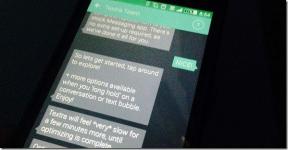Kuinka avata useita Whatsapp-verkkotilejä ja -istuntoja Chromessa
Sekalaista / / November 29, 2021
Jos olet a WhatsApp tehokäyttäjä, sinun on tiedettävä, että sinulla voi olla vain yksi WhatsApp Web -tili selaimessasi. Ja jos sinulla on useampi kuin yksi tili tässä viestipalvelussa, tämä ominaisuus voi olla suuri rajoitus. Sinun on kirjauduttava ulos ensisijaiselta tililtä, jotta voit käyttää toissijaista WhatsApp-tiliäsi tietokoneellasi. Kummaa? Lyön vetoa.

Tämä WhatsApp Webin rajoitus ei vain kuluta aikaasi, vaan toistuva vaihtaminen voi olla ärsyttävää pitkällä aikavälillä. Onneksi on olemassa tapa avata ja käyttää useita WhatsApp Web -tilejä. Jos käytät Chromea, tämä tapa on yhtä helppoa kuin selaimen välilehtien vaihtaminen.
Tässä tutkimme kahta menetelmää. Vaikka ensimmäinen työllistää Chromen incognito-tila, toinen mahdollistaa istuntojen hallintaan tarkoitetun Chrome-laajennuksen. Kuulostaa mielenkiintoiselta?
Katsotaanpa sitten, kuinka voit käyttää kahta WhatsApp-tiliä samanaikaisesti tietokoneellasi.
Tapa 1: Incognito-menetelmä
Se on yksi yksinkertaisimmista ja helpoimmista tavoista. Sinun tarvitsee vain avata Chromen incognito-tila ja avata WhatsApp Web sieltä. Skannaa QR-koodi ja bam!
Sillä on kuitenkin omat rajoituksensa. Ensinnäkin menetät istunnon heti, kun suljet selaimen tai välilehden. Jos haluat avata uusia WhatsApp-verkkoistuntoja, sinun on skannattu koodi uudelleen.

Vaikka se kestää tuskin muutaman sekunnin, sinulla on taipumus menettää paljon aikaa pitkällä aikavälillä.
Joten eikö olisi paljon helpompaa, jos selaimesi muistaisi WhatsApp-tilisi kirjautumistiedot? No, se ei näytä olevan vaikeaa. Siirry seuraavaan menetelmään.
Pro Vinkki: Voit avata toissijaisen WhatsApp Web -tilisi myös toisella selaimella, kuten Firefoxilla tai Operalla.
Tapa 2: Erillisen Chrome-laajennuksen käyttäminen
Session Boxin avulla voit luoda erilliset istunnot jokaiselle kirjautumiselle. Tällä tavalla voit käyttää kahta useasta tilistä samoissa selaimissa – olipa kyseessä sitten Facebook, WhatsApp tai Twitter.
Eikä tarina lopu tähän. Voit myös säilyttää nämä istunnot tallennettuna selaimeen, jotta kirjautuminen on yhtä helppoa kuin erillisen painikkeen napsauttaminen. Lisäksi voit käyttää myös sama istunto eri selaimessa jakamalla URL-osoitteen. Lisäksi voit luoda tilapäisiä istuntoja.
Kuulostaa mielenkiintoiselta, eikö? No, katsotaan kuinka tämä laajennus toimii.
Lataa Session Box
Vaihe 1: Kun olet ladannut ja asentanut tämän laajennuksen, avaa WhatsApp Web selaimessasi ja kirjaudu sisään ensisijaisella tililläsi.

Kun tämä on tehty, napsauta tilapalkissa olevaa Session Box -kuvaketta. Näet "Nykyisen sivun istunnot" -kortin. Napsauta Plus-kuvaketta oikeassa reunassa luodaksesi tallennettu istunto.
Vaihe 2: Kirjoita nyt istunnon nimi. Anna yksinkertainen nimi, jotta tilit on helppo erottaa myöhemmin toisistaan (jotta sinun tarvitsee luoda useampia kuin yksi).

Minun tapauksessani olen nimennyt sen nimellä WhatsApp Session Jio. Täällä värit määritetään automaattisesti jokaiselle istunnolle, jotta voit erottaa välilehdet myöhemmin.
Valitse haluamasi väri ja kuvake viemällä hiiri kehoteruudun yläosaan ja valitsemalla sopiva.

Samanaikaisesti, jos et halua tämän istunnon synkronoitavan eri järjestelmien välillä, napauta synkronointikuvaketta nimen alla.

Parasta tässä laajennuksessa on, että se opastaa sinut läpi suurimman osan asennusprosessista. Kun kaikki on valittu ja syötetty, napsauta OK luodaksesi uuden istunnon.
Vaihe 3: Skannaa seuraavaksi QR-koodi toissijaisella WhatsApp-tililläsi, ja siinä kaikki. Nyt sinulla on molemmat tilit vierekkäin. Joten vaihda välilehtiä (Ctrl + Shift + Tab). Siellä säästät aikaasi.

Parasta tässä menetelmässä on, että järjestelmä muistaa istunnon. Kun olet lopettanut työn, voit sulkea välilehden. Ja seuraavan kerran, kun sinun täytyy käyttää tätä tiliä uudelleen, napsauta Session Box -kuvaketta ja napsauta lisäämääsi nimeä. Yksinkertaista, katso.
WhatsAppin lisäksi voit myös avata ja käyttää useita tilejä muun muassa Twitterissä, Facebookissa ja Instagramissa. Lisäksi voit poistaa istuntotiedot tileistä ja sivustoista, joita et enää tarvitse. Napsauta kolmen pisteen valikkoa ja valitse Poista.

Provinkki: Voit myös luoda tilapäisiä istuntoja. Siihen ei liity istuntojen ja vastaavien nimeämisen vaivaa. Sen sijaan se avaa suoraan kirjautumissivun. Sinun tarvitsee vain lisätä kirjautumistietosi ja siinä kaikki.
Kuitenkin, kuten monet sovellukset ja laajennukset, Session Box ei ole virheetön. Siinä on virhe, joka joskus saa sivut ja verkkosivustot menemään päivityssilmukaan. Korjaa se painamalla Ctrl + F5-pikanäppäintä.
Premium-tilin ominaisuudet
Vaikka suurin osa Session Boxin ominaisuuksista on ilmaisia, siellä on myös pari premium-ominaisuutta. Ensinnäkin voit luoda kirjanmerkin.
Toiseksi, voit kopioida URL-osoitteen ja avata sen toissijaisessa järjestelmässäsi, mikä poistaa tilin ja muiden käyttäjien luomisen vaivan.
Pikanäppäimet
Tehokäyttäjälle sinussa on myös pari kätevää pikakuvaketta.

Kun Ctrl + Vaihto + X avaa uuden istunnon, Ctrl + Vaihto + S avaa Istuntolaatikko-valintaikkunan.
Istunto, onnistuttu!
WhatsApp Web on yksi nopeimmista tavoista lähettää ja vastaanottaa viestejä. Kaikki mitä tarvitset on a toimiva nettiyhteys ja puhelin, jossa on toimiva takakamera, jotta saat siitä kaiken irti. Nyt useiden istuntojen ja tilien avulla voit jatkaa työtäsi saumattomasti mistä tahansa.
Seuraava: Haluatko piristää WhatsApp-keskustelujasi? Katso alla olevat vinkit ja temput ainutlaatuisen WhatsApp-tekstin ja fonttien saamiseksi.